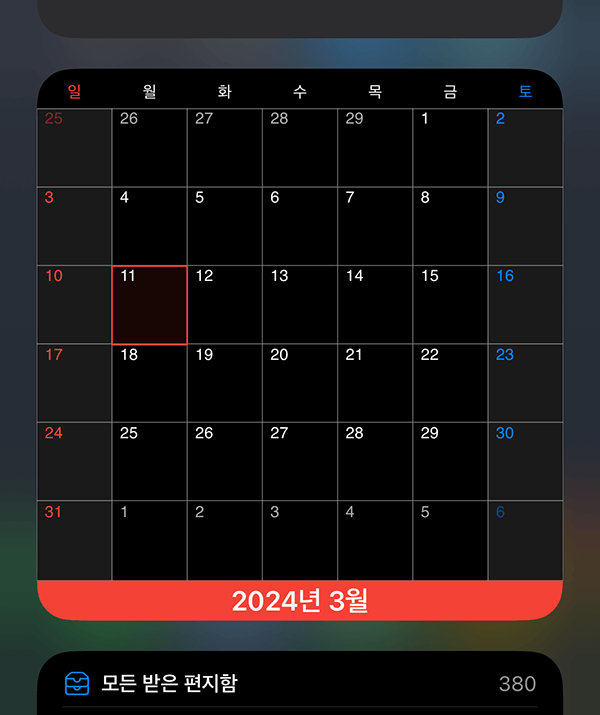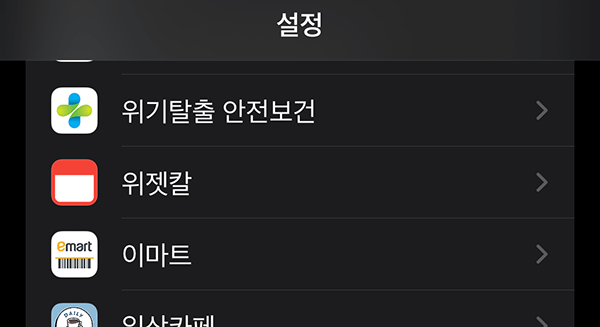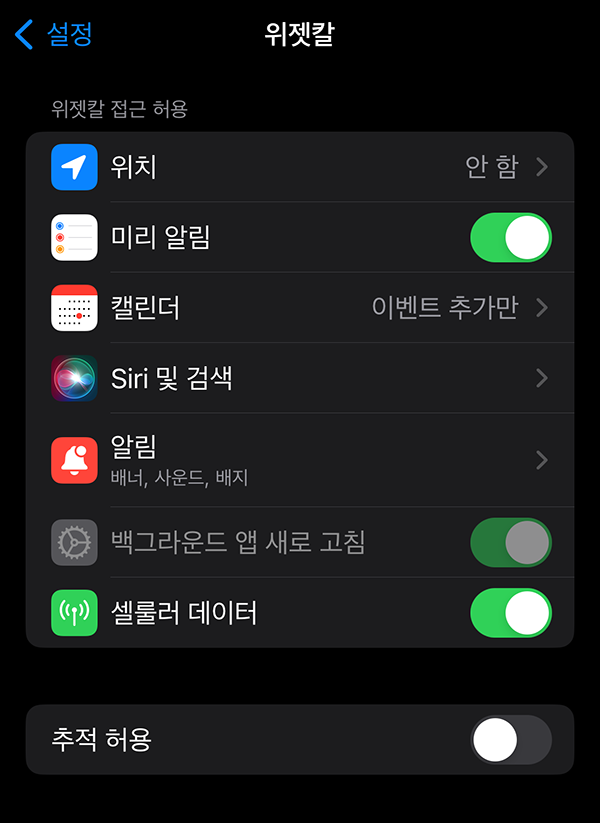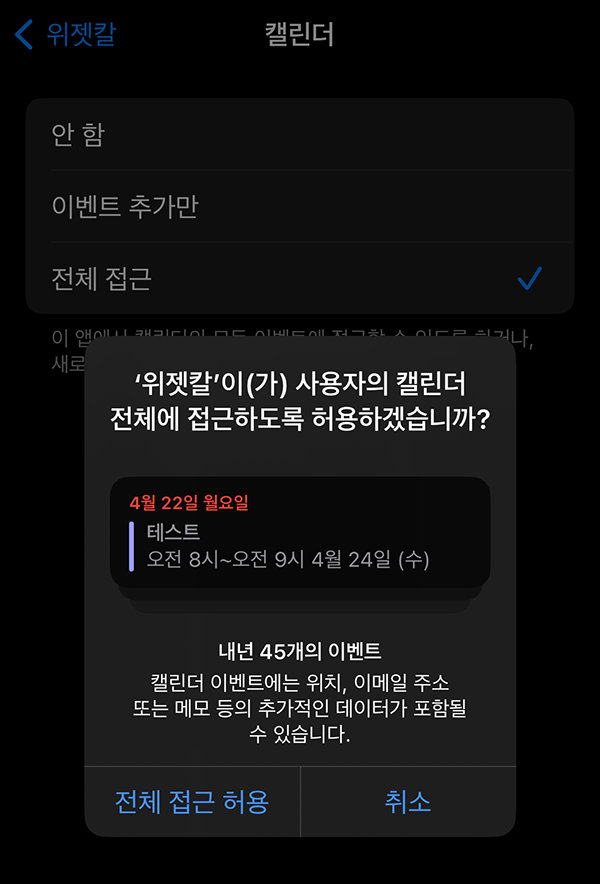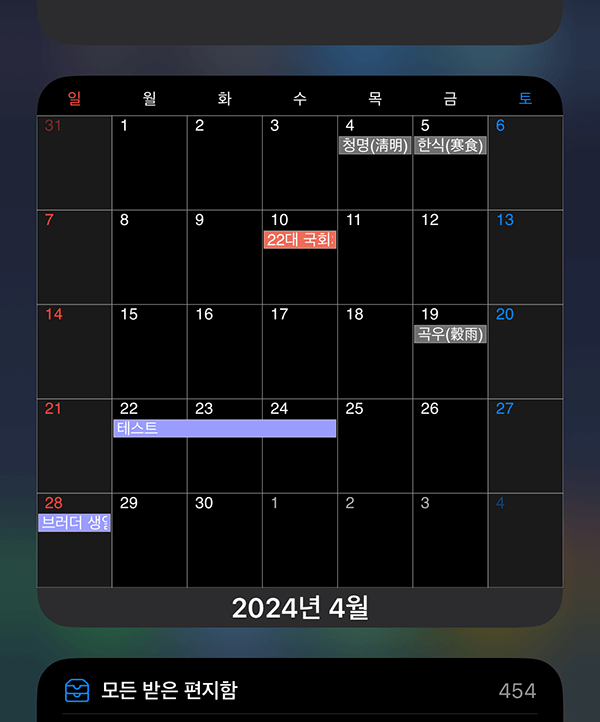아이폰 달력 위젯 중 최고의 어플인 위젯칼의 동기화 풀림을 해결하는 방법을 담은 글입니다. 몇가지 재설정을 한다면 기존처럼 위제칼어플을 이용할 수 있습니다. 본문에서 그 방법을 알아보시기 바랍니다.
아이폰 달력 어플 위젯칼
아이폰의 달력 위젯을 사용하기 위해 필요한 어플은 단연 위젯칼 어플입니다. 전체적으로 일정을 파악하기 위해서는 기본 캘린더의 기능만으로는 사용하기 힘듭니다. 그이유는 캘린더 앱에는 한달의 달력에 이벤트의 표현이 점으로만 표시되기 때문이죠.
위젯칼 어플을 이용한다면 한달의 스캐쥴의 디테일한 일정이 보기쉽게 표현되기 때문에 많은 사람들이 사용하고 있습니다. 아래의 버튼을 누르시면 위젯칼 어플을 다운받을 수 있는 앱스토어로 이동합니다.
위젯칼 동기화 풀림 재설정
얼마전 부터 위젯칼 어플의 데이터 동기화가 풀리는 현상이 있었습니다. 아래의 사진과 같이 등록된 일정이 표시되지 않는 문제였습니다.
확인을 해야지 하면서 바쁘다는 핑계로 미루고 미루다가 최근에서야 해결방법을 알아냈습니다.
아마도 iOS의 업데이트로 인해서 캘린더의 데이터 동기화가 풀린것이라 생각됩니다. 몇가지 설정만 바꾸면 이전처럼 위제칼을 이용할 수 있습니다.
아래에서 이미지와 함께 설명해 보도록 하겠습니다.
먼저 아이폰 설정으로 들어가서 하부쪽의 위젯칼을 눌러줍니다. 아래의 이미지에서 확인해보시기 바랍니다.
위젯칼의 설정으로 들어가면 아래와 같은 화면이 표시될 것입니다.
위젯칼의 설정 메뉴중 캘린더의 “이벤트 추가만”을 “전체 접근으로 바꾸어 줍니다. 그러면 아래의 화면처럼 창이 하나 뜹니다.
전체 접근 허용을 눌러주면 됩니다. 이렇게 설정을 완료하면 모든 준비는 마무리 되었습니다. 다시 위젯칼 어플을 실행한다면 기존에 저장된 데이터가 동기화되어 나타나는 모습을 확인할 수 있습니다.
몇가지 설정만 완료한다면 이전처럼 위젯칼 어플을 사용할 수 있습니다. 저와같이 위젯칼 어플의 동기화가 풀린 분들은 이와 같은 방법으로 문제를 해결 할 수 있습니다.
이상으로 “위젯칼 동기화 풀림 재설정하기”라는 주제의 글을 마무리 하도록 하겠습니다. 유익한 시간 되었기를 바랍니다.